访问控制
管理员可以限制能够连接到机器的设备或协议,以避免意外访问。
并且,管理员可以选择在何种安全等级启用或禁用协议和配置端口状态。
限制来自何种设备的IP地址可以访问机器(访问控制)
例如,当指定了IP地址范围为从“192.168.15.1”至“192.168.15.99”时,无法从192.168.15.100至255范围的IP地址访问机器。
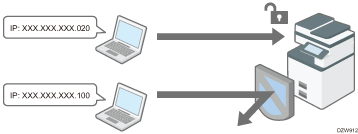
禁用未使用的协议
在Web Image Monitor中协议设置可以在控制面板上更改,或者使用其他设置方法更改。可以配置的协议因方法而异。确认协议以在协议设置方法类别中配置并遵循指南操作。
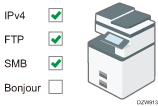
指定安全等级
可以从四个组合不同协议、端口和加密算法的安全等级中选择。在安全等级设置列表中确认每个级别的描述。
您可以根据选定的等级设置来定制安全设置,以适合您的状况。
限制来自何种设备的IP地址可以访问机器
使用Web Image Monitor指定可以访问机器的IP地址的范围。

您可以从以下协议中限制访问。
LPR、RCP/RSH、FTP、Bonjour、SMB、WSD(设备)、WSD(打印机)、WSD(扫描仪)/DSM、IPP、DIPRINT、RHPP、snmp、telnet、NBT
还可以通过Web Image Monitor限制机器的访问。
 以网络管理员身份从Web Image Monitor登录机器。
以网络管理员身份从Web Image Monitor登录机器。
 从[设备管理]菜单,单击[配置]。
从[设备管理]菜单,单击[配置]。
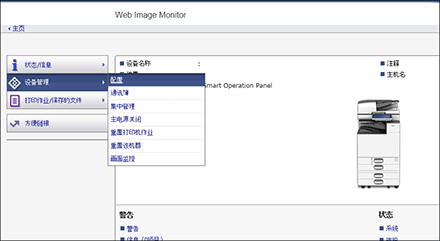
 在“安全”中,单击[访问控制]。
在“安全”中,单击[访问控制]。
 在“访问控制”中,单击[有效]并指定可以访问机器的IP地址的范围。
在“访问控制”中,单击[有效]并指定可以访问机器的IP地址的范围。
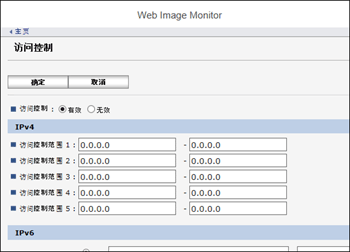
要指定IPv4地址,请在“访问控制范围”中输入有权访问机器的范围。
要指定IPv6地址,请在“掩码”中选择“范围”或“访问控制范围”,然后输入可访问机器的范围。
 单击[OK]。
单击[OK]。
 完成配置后,请单击[确定]并退出Web浏览器。
完成配置后,请单击[确定]并退出Web浏览器。
协议设置方法类别
您可以在以下列表中查看协议设置方法。
1:控制面板 2:Web Image Monitor 3:telnet 4:Device Manager NX 5:Remote Communication Gate S
协议/端口 | 设置方法 | 当协议/端口禁用时功能不可用 |
|---|---|---|
IPv4 - | 1、2、3 | 所以可以在IPv4上运作的应用程序 (当使用IPv4传输时,不能从Web Image Monitor 中禁用IPv4。) |
IPv6 - | 1、2、3 | 所有在IPv6上运作的应用程序 |
IPsec - | 1、2、3 | 使用IPsec加密的传输 |
FTP TCP:21 | 2、3、4、5 | 需要FTP的传输 (通过控制面板上的设置您仅可限制个人信息的显示) |
telnet TCP:23 | 2、4 | 需要telnet的传输 |
SMTP TCP:25(变量) | 1、2、4、5 | 需要SMTP接收的电子邮件通知功能 |
HTTP TCP:80 | 2、3 | 需要HTTP的传输 使用端口80上的IPP进行打印 |
HTTPS TCP:443 | 2、3 | 需要HTTP的传输 (您可以使用控制面板或Web Image Monitor进行设置,以便仅需要SSL传输并拒绝非SSL传输。) |
SMB TCP:139 TCP:445 | 1、2、3、4、5 | 需要SMB的传输 |
NBT UDP:137/UDP:138 | 3 | SMB通过TCP/IP打印 WINS服务器上的NetBIOS指定功能 |
SNMPv1-v2 UDP:161 | 2、3、4、5 | 需要SNMPv1/v2的传输 (使用控制面板、Web Image Monitor或telnet,您可以指定SNMPv1/v2来限制配置并使其只读。) |
SNMPv3 UDP:161 | 2、3、4、5 | 需要SNMPv3的传输 (您可以使用控制面板、Web Image Monitor或telnet进行设置,以便仅需要SNMPv3加密传输并拒绝非SNMPv3加密传输。) |
RSH/RCP TCP:514 | 2、3、4、5 | 需要RSH的传输 网络TWAIN (通过控制面板上的设置,您仅可限制个人信息的显示。) |
LPR TCP:515 | 2、3、4、5 | 需要LPR的传输 (通过控制面板上的设置,您仅可限制个人信息的显示。) |
IPP TCP:631 | 2、3、4、5 | 需要LPR的传输 |
IP-传真 TCP:1720 (H.323) UDP:1719 (网守) TCP/UDP:5060 (SIP) TCP:5000 (H.245) UPD:5004、5005(音频) TCP/UDP:49152 (T.38) | 1、2、4、5 | 使用H.323、SIP或T.38的IP传真 |
SSDP UDP:1900 | 2、3 | 从Windows使用UPnP进行的设备搜索 |
Bonjour UDP:5353 | 2、3 | 需要Bonjour的传输 |
@Remote TCP:7443 TCP:7444 | 1、3 | RICOH @Remote |
DIPRINT TCP:9100 | 2、3、4、5 | 需要DIPRINT的传输 |
RFU TCP:10021 | 1、3 | 远程更新固件 |
WSD(设备) TCP:53000(变量) | 2、3 | 需要WSD(设备)的传输
|
WSD(打印机) TCP:53001(变量) | 2、3 | 需要WSD(打印机)的传输 |
WSD(扫描仪)/DS M TCP:53002(变量) | 2、3 | 需要WSD(扫描仪)的传输 需要DSM的扫描仪管理 |
RHPP TCP:59100 | 2、3 | 使用RHPP打印 |
LLMNR UDP:5355 | 2、3 | 使用LLMNR的名称解析请求 |

有关在控制面板上或Web Image Monitor上的设置流程的详细信息,请参见以下说明:
有关telnet命令的详细信息,请参见我们网站上的“设备监控(TELNET)”。
有关Device Manager NX或Remote Communication Gate S中设置的详细信息,请参见每种工具的用户手册。
使用控制面板禁用未使用的协议(设置画面类型:标准)
 在控制面板上以机器管理员身份登录机器。
在控制面板上以机器管理员身份登录机器。
 在“主页”画面上,按[设置]。
在“主页”画面上,按[设置]。
 在“设置”画面上,按[系统设置]。
在“设置”画面上,按[系统设置]。
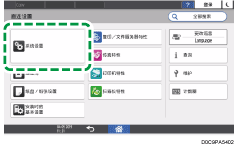
 按[网络/接口]
按[网络/接口] [有效协议]。
[有效协议]。
 从未使用的协议旁边的列表中,选择[无效]。
从未使用的协议旁边的列表中,选择[无效]。
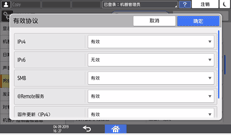
 按[确定]。
按[确定]。
 按[主页](
按[主页]( ),然后从机器上注销。
),然后从机器上注销。
使用控制面板禁用未使用的协议(设置画面类型:传统)
在[系统设置] [接口设置]选项卡上配置协议。
[接口设置]选项卡上配置协议。
 在控制面板上以机器管理员身份登录机器。
在控制面板上以机器管理员身份登录机器。
 在“主页”画面上,按[设置]。
在“主页”画面上,按[设置]。
 在“设置”画面上,按[机器特性]。
在“设置”画面上,按[机器特性]。
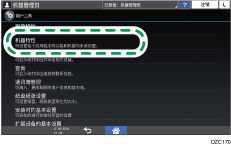
 按[系统设置]
按[系统设置] [接口设置]选项卡
[接口设置]选项卡 [有效协议]显示每种协议的设置画面。
[有效协议]显示每种协议的设置画面。
 禁用未使用的协议。
禁用未使用的协议。
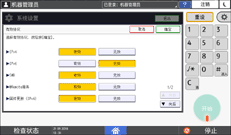
 按[确定]。
按[确定]。
 完成配置后,请按“主页”(
完成配置后,请按“主页”( )。
)。
从Web Image Monitor禁用未使用的协议
在[Settings] “安全”类别上配置协议。
“安全”类别上配置协议。
 以机器管理员身份从Web Image Monitor登录机器。
以机器管理员身份从Web Image Monitor登录机器。
 从[设备管理]菜单,单击[配置]。
从[设备管理]菜单,单击[配置]。
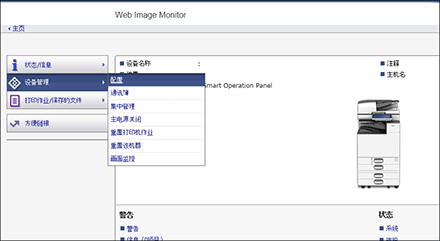
 在“安全”中,单击[网络安全]。
在“安全”中,单击[网络安全]。
 指定要禁用的协议或要关闭的端口。
指定要禁用的协议或要关闭的端口。
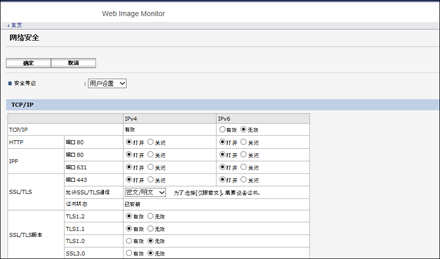
从“安全等级”下拉菜单中选择安全等级。您可以同时更改多项的安全等级。有关安全等级设置所更改的项的详细信息,请参见本节中的“指定安全等级”。
 单击[OK]。
单击[OK]。
 完成配置后,请单击[确定]并退出Web浏览器。
完成配置后,请单击[确定]并退出Web浏览器。
安全等级设置列表
您可以使用控制面板或Web Image Monitor来配置安全等级设置。您可选择如下安全等级:
0级
用户可以无限制使用全部功能。不需要保护信息免受外部威胁时可选择此设置。
1级
等级1适合办公室中的连接。
FIPS140
FIPS140提供“1级”与“2级”之间的安全强度。
您只能使用美国政府建议的代码作为其编码/验证算法。除算法以外的设置与“2级”相同。
2级
2级是机器中可用的最高安全性。要保护极其重要的信息,请选择这一级别。
有关安全等级设置的详细信息,请参见以下列表:您可以根据机器的使用条件为特定功能更改设置。
功能 | 等级0 | 等级1 | FIPS 140 | 等级2 |
|---|---|---|---|---|
TCP/IP*2 |
|
|
|
|
HTTP >端口80 | 打开 | 打开 | 打开 | 打开 |
IPP >端口80 | 打开 | 打开 | 打开 | 打开 |
IPP >端口631 | 打开 | 打开 | 已关闭 | 已关闭 |
SSL/TLS >端口443 | 打开 | 打开*3 | 打开*3 | 打开*3 |
SSL/TLS >允许SSL/TLS通讯 | 密文优先级 | 密文优先级 | 仅限密文 | 仅限密文 |
SSL/TLS版本> TLS1.2 |
|
|
|
|
SSL/TLS版本> TLS1.1 |
|
|
|
|
SSL/TLS版本> TLS1.0 |
| - | - | - |
SSL/TLS版本> SSL3.0 |
| - | - | - |
SSL/TLS>加密强度设置>AES | 128位/ 256位 | 128位/ 256位 | 128位/ 256位 | 128位/ 256位 |
SSL/TLS>加密强度设置>3DES | 168位 | - | - | - |
SSL/TLS>加密强度设置>RC4 | - | - | - | - |
SSL/TLS>密匙交换 | RSA | RSA | RSA | RSA |
SSL/TLS>摘要 | SHA1 | SHA1 | SHA1 | SHA1 |
DIPRINT |
|
| - | - |
LPR |
|
| - | - |
FTP |
|
|
|
|
RSH/RCP |
|
| - | - |
TELNET |
| - | - | - |
Bonjour |
|
| - | - |
SSDP |
|
| - | - |
SMB |
|
| - | - |
基于TCP/IPv4的NetBIOS |
|
| - | - |
WSD(设备) |
|
|
|
|
WSD(打印机) |
|
|
|
|
WSD(扫描仪) |
|
|
|
|
WSD(设备的加密通讯) | - | - |
|
|
RHPP |
|
| - | - |
*1 相同的设置将应用到IPv4和IPv6。
*2 TCP/IP设置不受安全等级影响。手动指定是启用还是禁用该设置。
*3 IPP-SSL通讯在Windows 8.1或更高版本中已启用。
*4 此项在Windows 8.1或更高版本中已启用。
功能 | 等级0 | 等级1 | FIPS 140 | 等级2 |
|---|---|---|---|---|
SNMP |
|
|
|
|
允许通过SNMPv1和v2设置 |
| - | - | - |
SNMPv1和v2功能 |
|
| - | - |
SNMPv3功能 |
|
|
|
|
允许SNMPv3通讯 | 密文/明文 | 密文/明文 | 仅限密文 | 仅限密文 |
功能 | 等级0 | 等级1 | FIPS 140 | 等级2 |
|---|---|---|---|---|
S/MIME >加密算法 | 3DES-168位 | 3DES-168位 | DES-168位 | AES-256位 |
S/MIME >摘要算法 | SHA1 | SHA1 | SHA1 | SHA-256位 |
SNMPv3 >验证算法 | MD5 | SHA1 | SHA1 | SHA1 |
SNMPv3 >加密算法 | DES | DES | AES-128 | AES-128 |
Kerberos验证>加密算法 | AES256-CTSHMACSHA1-96/AES128-CTSHMACSHA1-96/DES3-CBC-SHA1/RC4-HMAC/DES-CBC-MD5 | AES256-CTSHMACSHA1-96/AES128-CTS-HMAC-SHA1-96/DES3-CBC-SHA1/RC4-HMAC | AES256-CTSHMACSHA1-96/AES128-CTSHMACSHA1-96/DES3-CBC-SHA1 | AES256-CTSHMACSHA1-96/AES128-CTSHMAC-SHA1-96 |
驱动程序加密密钥>加密强度设置 | 简单加密 | DES | AES | AES |
使用控制面指定安全级别(设置画面类型:标准)
 在控制面板上以网络管理员身份登录机器。
在控制面板上以网络管理员身份登录机器。
 在“主页”画面上,按[设置]。
在“主页”画面上,按[设置]。
 在“设置”画面上,按[系统设置]。
在“设置”画面上,按[系统设置]。
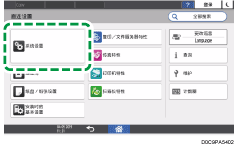
 按[对管理员进行设置]
按[对管理员进行设置] [安全]
[安全] [网络安全等级]。
[网络安全等级]。
 从网络安全等级旁边的列表中,选择安全级别。
从网络安全等级旁边的列表中,选择安全级别。
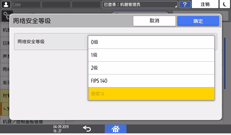
从0级、1级、2级和FIPS140中选择安全等级。
有关安全级别,请参见以下部分:
如果您已经使用Web Image Monitor定制了安全等级,则选择[自定义]。您无法从控制面板启用[自定义]。要定制安全等级,请使用Web Image Monitor。
 按[确定]。
按[确定]。
 按[主页](
按[主页]( ),然后从机器上注销。
),然后从机器上注销。
使用控制面指定安全级别(设置画面类型:传统)
 以网络管理员身份从控制面板中登录机器。
以网络管理员身份从控制面板中登录机器。
 在“主页”画面上,按[设置]。
在“主页”画面上,按[设置]。
 在“设置”画面上,按[机器特性]。
在“设置”画面上,按[机器特性]。
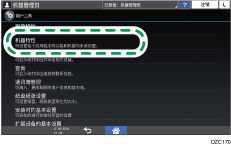
 按[系统设置]
按[系统设置] [管理员工具]选项卡
[管理员工具]选项卡 [网络安全等级]。
[网络安全等级]。
 指定安全等级。
指定安全等级。
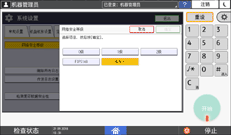
从0级、1级、2级和FIPS140中选择安全等级。
如果您已经使用Web Image Monitor定制了安全等级,则选择[自定义]。您无法从控制面板启用[自定义]。要定制安全等级,请使用Web Image Monitor。
 按[确定]。
按[确定]。
 完成配置后,请按“主页”(
完成配置后,请按“主页”( )。
)。
使用Web Image Monitor指定安全等级
 以网络管理员身份从Web Image Monitor登录机器。
以网络管理员身份从Web Image Monitor登录机器。
 从[设备管理]菜单,单击[配置]。
从[设备管理]菜单,单击[配置]。
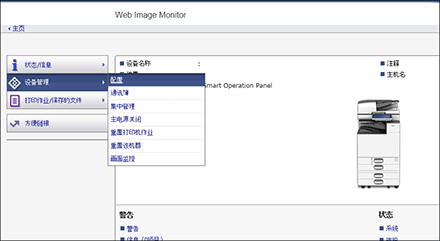
 在“安全”中,单击[网络安全]。
在“安全”中,单击[网络安全]。
 在“安全等级”中选择安全等级。
在“安全等级”中选择安全等级。
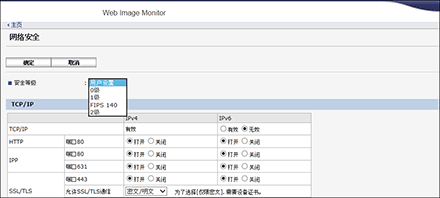
 根据需要指定设置。
根据需要指定设置。
根据网络状况或安全策略指定每项。
当设置更改时,安全级别自动更改为[用户设置]。[自定义]显示在控制面板上。
 单击[OK]。
单击[OK]。
 完成配置后,请单击[确定]并退出Web浏览器。
完成配置后,请单击[确定]并退出Web浏览器。
